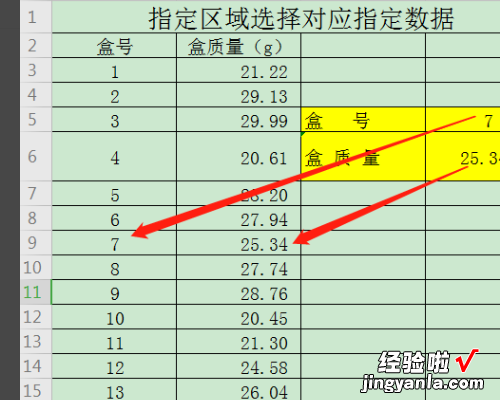经验直达:
- wps如何让图片与单元格自动匹配
- WPS如何匹配两列相同内容
- 在wps表格中输入数据自动显示对应的数据
一、wps如何让图片与单元格自动匹配
【WPS如何匹配两列相同内容 wps如何让图片与单元格自动匹配】双击此图片,弹出右侧选项 。点击大小与属性 。勾选大小和位置随单元格而变 。调整单元格大?。计氲ピ窬突嶙远ヅ?。详细步骤:
1、进入WPS表格后,点击上方的插入 。
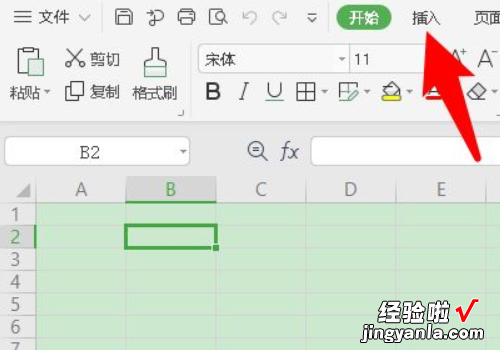
2、然后在插入菜单点击图片 。
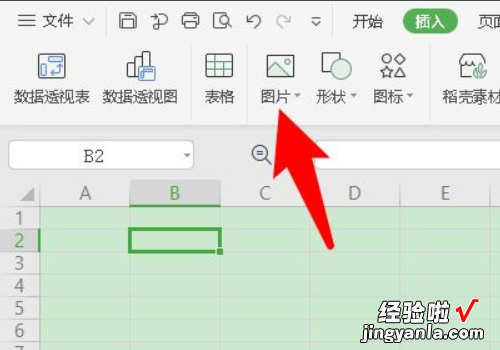
3、接着选择所需的图片 。
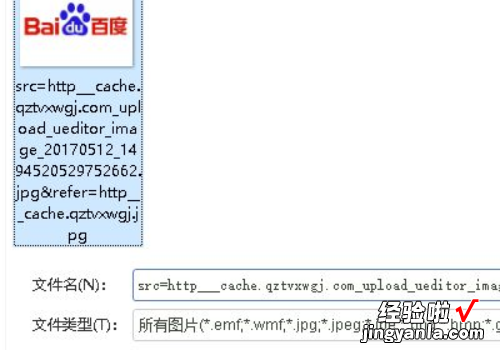
4、随后将图片调整为单元格大小 。
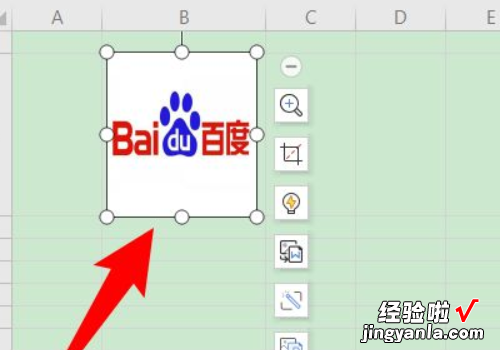
5、之后双击此图片 , 弹出右侧选项 。
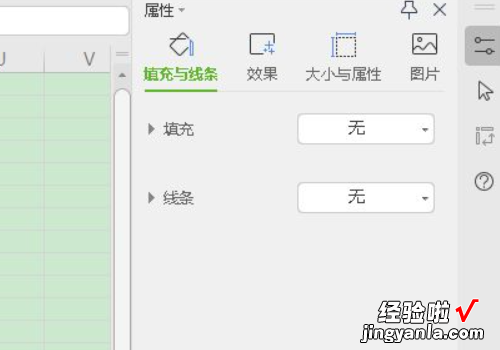
6、紧接着点击大小与属性 。
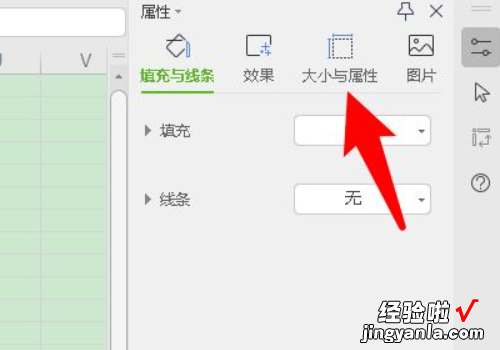
7、再点击属性 。
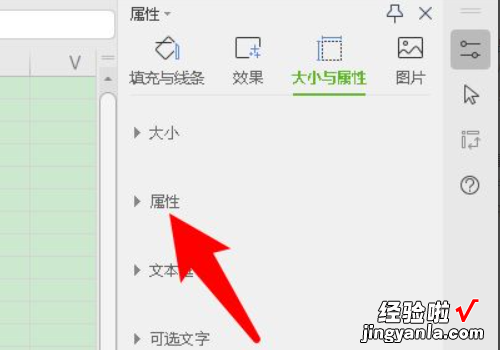
8、此后勾选大小和位置随单元格而变 。
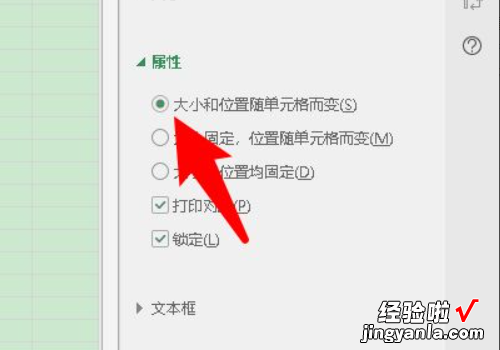
9、调整单元格大?。?图片与单元格就会自动匹配 。
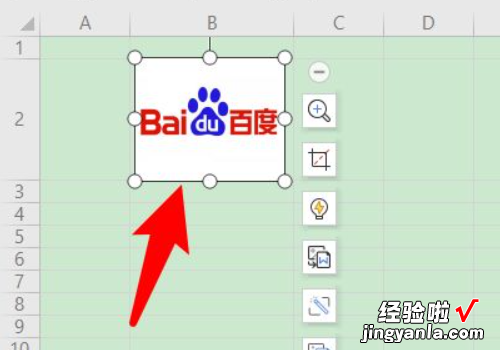
二、WPS如何匹配两列相同内容
1、打开WPS表格 。
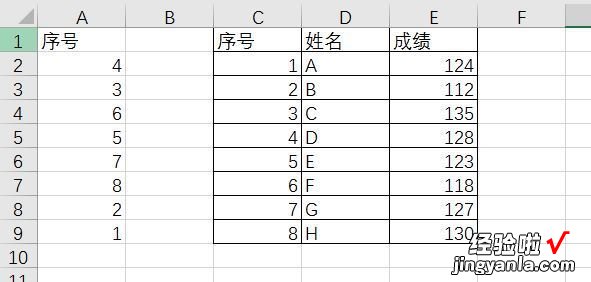
2、根据题意,需要C列数据根据A列的序号排序,并且D:E列的数据相应做出变动,这可通过辅助列及VLOOKUP函数来实现 。
3、在F2单元格输入以下公式,然后向右向下填充=VLOOKUP($A2,$C:$E,COLUMN(A1),0) 。公式表示:在C列精确匹配与A2单元格相同的单元格,并返回对应COLUMN(A1)即第1列(C列)的数据,随着向右填充公式,自动返回对应第2列(D列)和第3列(E列)的数据;
4、隐藏C:E列,或者复制F:H列,然后在原位置“选择性粘贴”为“数值”,然后删除C:E列,即可 。
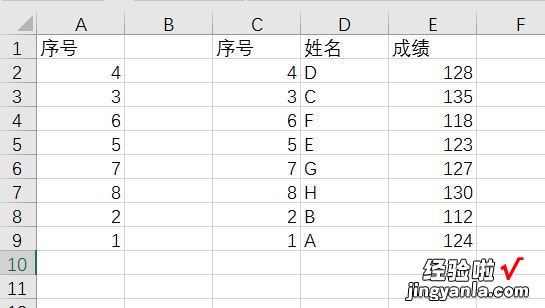
1、WPS Office 是由金山软件股份有限公司自主研发的一款办公软件套装,可以实现办公软件最常用的文字、表格、演示等多种功能 。具有内存占用低、运行速度快、体积小巧、强大插件平台支持、免费提供海量在线存储空间及文档模板、支持阅读和输出PDF文件、全面兼容微软Office97-2010格式(doc/docx/xls/xlsx/ppt/pptx等)独特优势 。覆盖Windows、Linux、Android、iOS等多个平台 。
2、WPS Office支持桌面和移动办公 。且WPS移动版通过Google Play平台 , 已覆盖的50多个国家和地区,WPS for Android在应用排行榜上领先于微软及其他竞争对手,居同类应用之首 。
三、在wps表格中输入数据自动显示对应的数据
1、建立一个,盒号和盒质量的表格 。
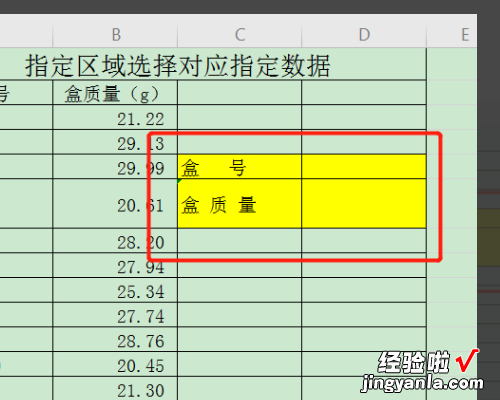
2、我先随便选一个盒号,就填入了一个“5” 。
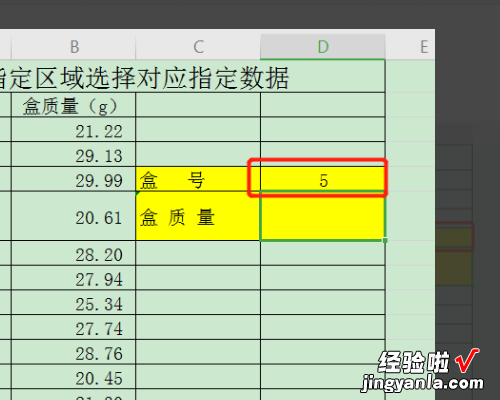
3、在下边输入公式=VLOOKUP(D5,A3:B21,2,0),“D5”是查找值,“A3:B21”是要查找的区域 。
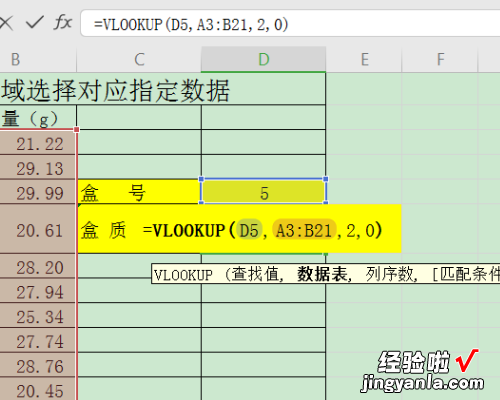
4、区域一定要把盒号部分的区域也就是查找值 , 选进去 。

5、回车键,看效果 。
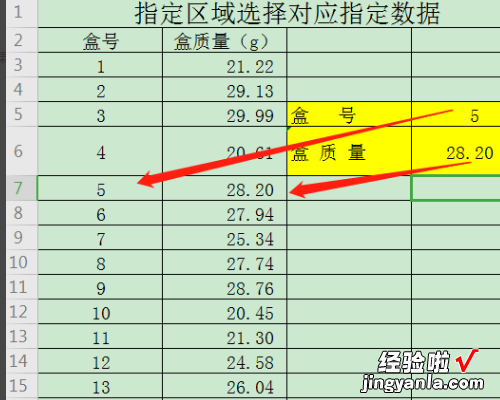
6、也可以,选取随机的盒号,这对于我们编写资料很有帮助 , 盒号位置输入=RANDBETWEEN(1,19),因为有19个盒号,所以填写(1,19) 。
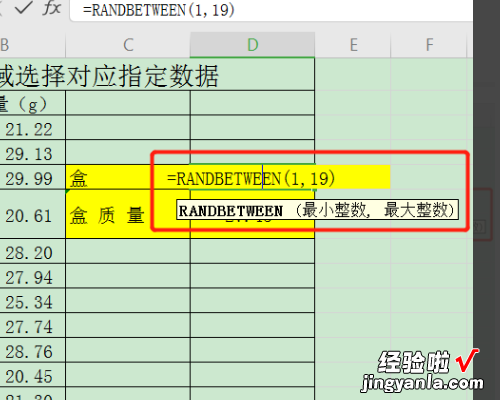
7、回车看效果 。